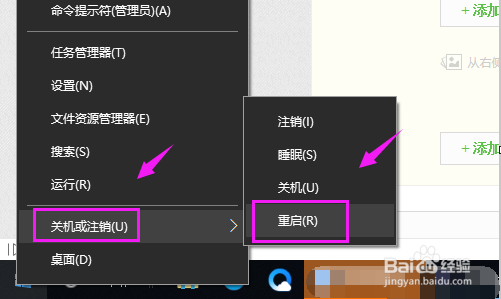1、我们点下右侧下方的小娜,如图。
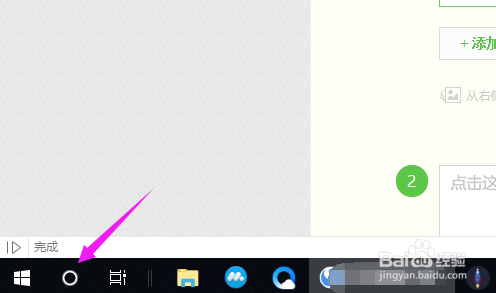
2、接着我们输入下【control】,上方我们就可以单击下【控制面板】,如图。
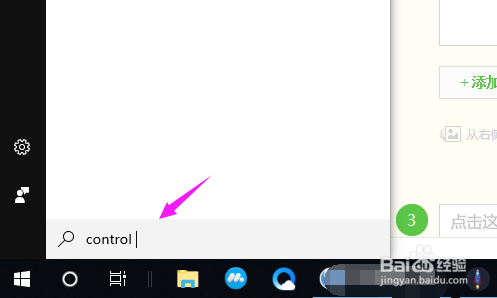

3、在控制面板,点开【程序和功能】,如图。
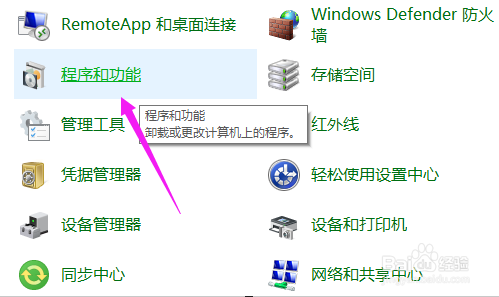
4、接着小编点开【启用和关闭windows功能】,如图。
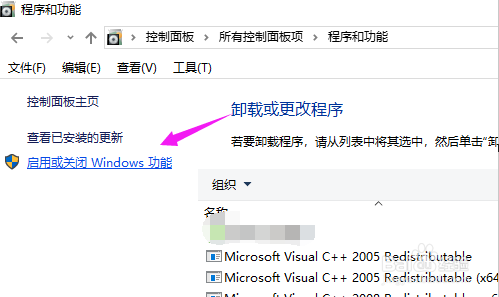
5、接着我们来勾选下【SMB 1.0 /CIFS 文件共享支持】,接着点【确定】,如图。

6、接着我们右键单击下左侧下方win10图标,选择【关机或重启】,接着选择下【重启】,将电脑重启下就好了!
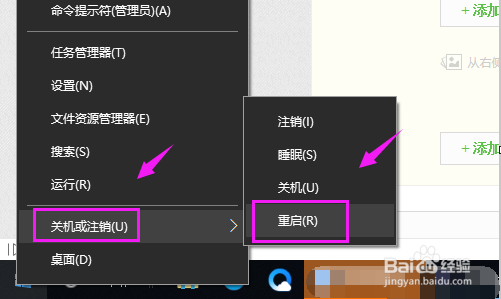
时间:2024-10-15 06:14:44
1、我们点下右侧下方的小娜,如图。
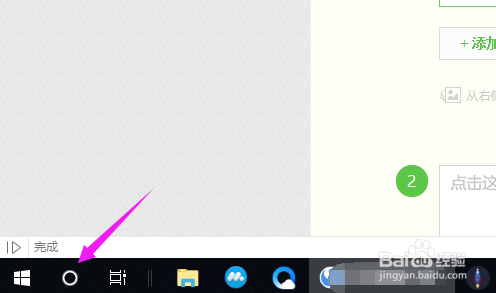
2、接着我们输入下【control】,上方我们就可以单击下【控制面板】,如图。
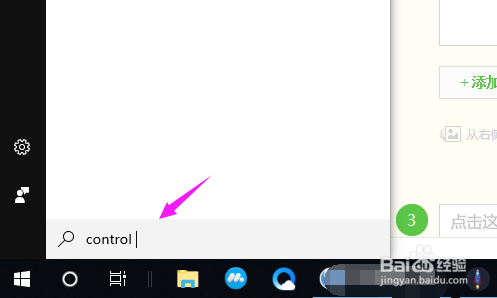

3、在控制面板,点开【程序和功能】,如图。
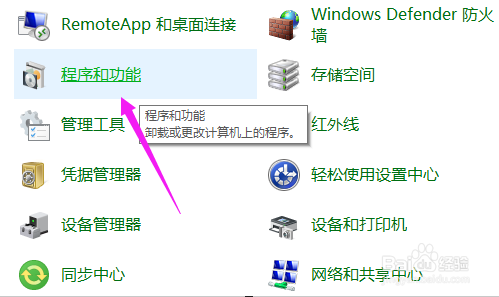
4、接着小编点开【启用和关闭windows功能】,如图。
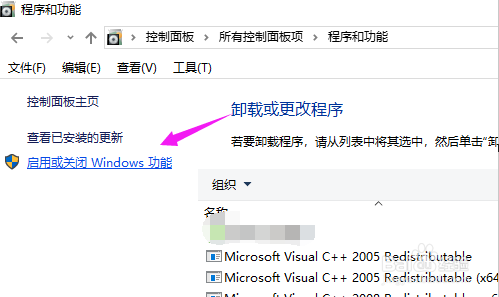
5、接着我们来勾选下【SMB 1.0 /CIFS 文件共享支持】,接着点【确定】,如图。

6、接着我们右键单击下左侧下方win10图标,选择【关机或重启】,接着选择下【重启】,将电脑重启下就好了!